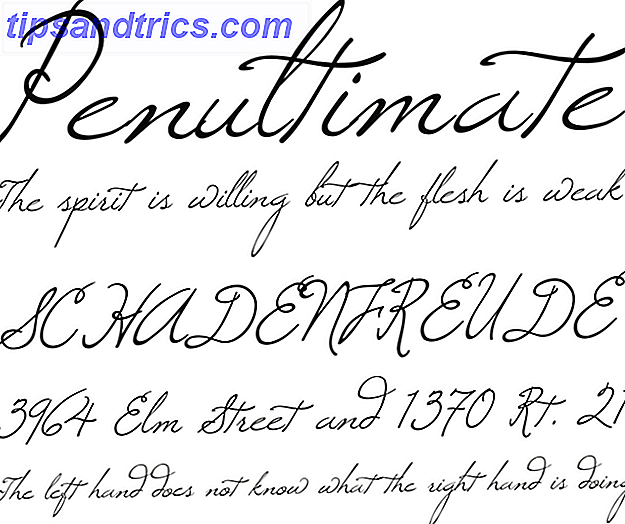De flesta PC-användare går utan att någonsin uppdatera sina BIOS. Trots allt är datorns prestanda ofta opåverkad av din BIOS-version. Så varför skulle du? Två ord: fortsatt stabilitet.
En föråldrad BIOS kan begränsa PC-prestanda, lägre PC-stabilitet, förkorta överklockningsinställningar och förbli inkompatibla med vissa enheter. När de konfronteras med problem kommer de flesta datoranvändare att försöka allt i boken utan att inse att deras problem stammar från en föråldrad BIOS. Den allmänna rekommendationen är: du mår bra, tills du börjar märka problem med hårdvarukompatibilitet.
Här visar vi hur du uppdaterar ditt UEFI BIOS på ett säkert sätt.
Vad är en UEFI BIOS?
BIOS (Basic Input / Output System) fungerar som en utlösare av sorter, kontrollerar och aktiverar din maskinvara. Det dikterar även boot-enheter, CPU-boost-programvara, överklockningsinställningar. Nybörjarens guide till CPU-överklockning. Nybörjarens guide till CPU-överklockning överklockning är en konst, men det är inte magiskt. Här delar vi hur överklockning fungerar, komplett med en steg-för-steg guide för att säkert få en prestationsökning från din CPU. Läs mer och flera andra parametrar.
Det är också ansvaret för att testa dina hårdvarukomponenter, som hårddisken och GPU, genom en sekvens som heter POST (Power-On Self Test). De flesta är bekanta med BIOS genom problem som hör samman med hårdvaruanslutning. Till exempel kommer ditt BIOS att skicka ett fel till din skärm om SATA-anslutningen från hårddisken är urkopplad.
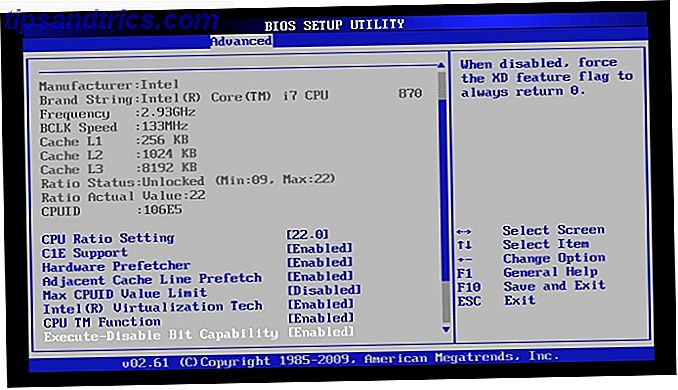
En UEFI (United Extensible Firmware Interface) BIOS är den mer moderna formen av BIOS. UEFI BIOS delar många liknande funktioner med old school - ofta kallad arv - BIOS-versioner. Den största innovationen i UEFI BIOS är dess klickbara och mer tillgängliga användargränssnitt (UI).
UEFI BIOS möjliggör också bra funktioner som hårdvaruövervakning, bekvämare överklocknings tillgänglighet, överklockprofiler och enklare blinkande funktioner. Notera skillnaden mellan BIOS ovan med den senare MSI Click BIOS 4 nedan.

Uppkomsten av UEFI BIOS Upptäck din BIOS och lär dig hur du får ut det mesta Upptäck din BIOS & Lär dig att göra det mesta av det Vad är det som är BIOS, hur som helst? Är det verkligen så viktigt att veta? Vi tycker det och lyckligtvis är det ganska enkelt. Låt oss presentera dig. Läs mer versioner gav väg till massiva (> 2, 2 TB) lagringssystem som inte skulle fungera på äldre BIOS. Det möjliggör också förstartsmiljöer som kan användas när det behövs för att flytta filer, diagnostisera problem och till och med surfa på internet utan att behöva ett operativsystem (OS).
Varje BIOS-version beror på moderkortet och modellen. Vissa äldre moderkort kommer inte tillåta en UEFI BIOS, medan nyare moderkort kommer. Processen att uppdatera din BIOS är dock generellt densamma.
Hitta din UEFI BIOS-version
BIOS-versioner kan skilja sig från varandra, dock sällan mycket. Uppgradering av din BIOS-version eller installation av en tidigare version kan tillåta olika funktioner. Vi rekommenderar att du installerar de senaste versionerna av all programvara, inklusive din BIOS, för att säkerställa maximal kompatibilitet och skydd.
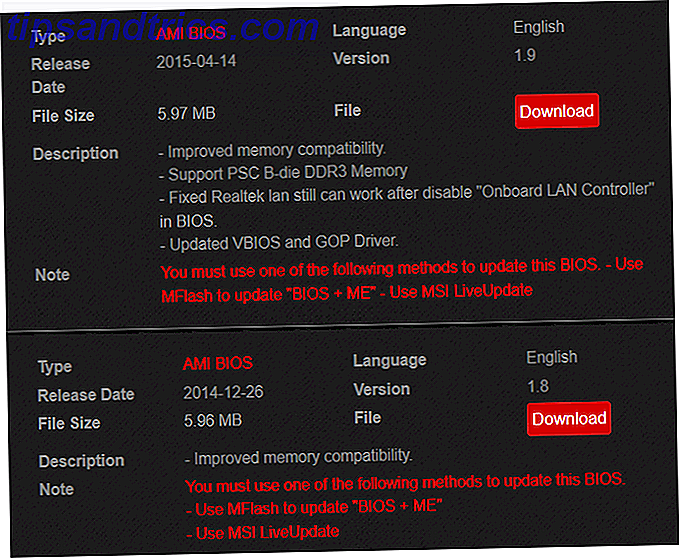
Du kan komma åt dina tillgängliga BIOS-versioner genom att söka under din moderkortmodell. Du kan hitta modellnamnet och numret på moderkortet genom din kommandotolk. För att öppna kommandotolken trycker du på Windows-tangenten + R, som öppnar fönstret Kör. Skriv här cmd och klicka på OK . Ange nu följande i kommandotolken:
wmic baseboard get product, Manufacturer Ditt moderkort gör och modell ska visas i din kommandotid 15 CMD-kommandon Varje Windows-användare borde veta 15 CMD-kommandon Varje Windows-användare borde veta Kommandotolken är ett föråldrat men kraftfullt Windows-verktyg. Vi visar dig de mest användbara kommandon som varje Windows-användare behöver veta. Läs mer . Google den här informationen med den bifogade bios- taggen för att hitta dina BIOS-versioner tillgängliga för nedladdning. Du kan behöva söka efter BIOS-nedladdningar under en Support- kategori.
Noggrant överväga vilken version av BIOS du vill använda. Om du vill kontrollera din BIOS-version öppnar du kommandotolken igen och skriver in följande:
systeminfo BIOS-versionen visas bredvid respektive parameter i listan.
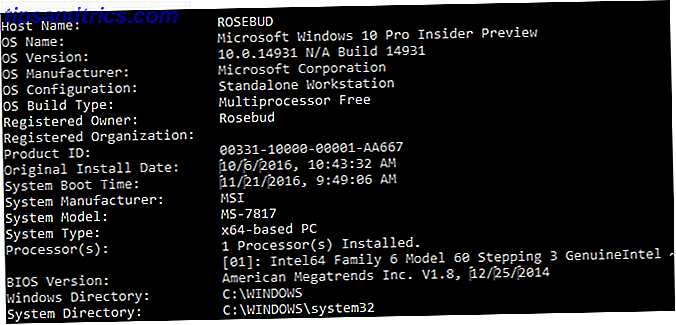
Jag har för närvarande version 1.8 installerad på min dator. Vid vidare forskning fann jag att den senaste versionen är 1.9. Jag kommer att uppgradera min nuvarande version till den här nya versionen.
BIOS-filer
UEFI BIOS-uppdateringar består av två huvudfiler:
- En TXT-fil som specificerar de specifika uppgraderingar som gjorts till den här BIOS-versionen.
- Den faktiska EXE-filen för din BIOS-uppgradering. Läs textfilen innan du uppdaterar.
Du noterar att du inte kan öppna EXE-filen som en vanlig körbar fil. Istället för att installera det, måste filen blinkas. Blinkar en enhet betyder att du torkar programvaran från en enhet för att installera en annan version av samma programvara. Processen härleder sitt namn från BIOS 'användning av blixt, snarare än mekaniskt, minne NAND och eMMC: Allt du behöver veta om Flash Memory NAND och eMMC: Allt du behöver veta om Flash Memory Världen skulle vara ett ledsamt ställe utan flashminne. Men hur mycket om flashminne förstår du verkligen? Här är de väsentliga saker du borde veta för att göra informerade köp! Läs mer .
Eftersom du blinkar ditt BIOS istället för att uppdatera det, kan en oväntad avstängning leda till allvarliga konsekvenser och göra datorn oanvändbar. Se till att din USB och strömförsörjning är säkra innan du fortsätter. Om processen störs kan BIOS inte återgå till en tidigare version beroende på processen. Det är därför många användare skrämmas av BIOS-uppdateringar, även om det är en enkel process.
Blinkar din UEFI BIOS
Det är bäst att inte installera BIOS i den normala OS-miljön. Du måste unzip och flytta dina filer från din BIOS-mapp till mappen root (yttersta) på en lagringsenhet, som en flash-enhet. När du har sparat dina filer till din USB-enhetens rotmapp, anslut den till datorn och starta om datorn. Därefter anger du din BIOS Så här anger du BIOS på din dator Så här skriver du in BIOS på datorn Inuti BIOS kan du ändra grundläggande datorinställningar, som startorder. Den exakta nyckeln du behöver strejka beror på din hårdvara. Vi har sammanställt en lista över strategier och nycklar för att skriva in ... Läs mer och leta reda på flash-alternativet.
Navigera till M-Flash (eller din BIOS-ekvivalent).
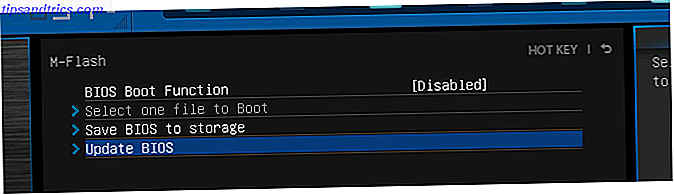
Det finns två kategorier i ovanstående fall: BIOS och BIOS + ME . ME (Management Engine) - specifikt Intels styrmotor - kontrollerar hårdvaruövervakaren 13 Windows Diagnostic Tools för att kontrollera din dators hälsa 13 Windows Diagnostic Tools för att kontrollera din dators hälsa Varje Windows-användare upplever eventuellt problem som inte är enkla att diagnostisera. Bokmärk den här artikeln så du får en lista med verktyg som är praktiska för att hjälpa dig när det händer dig! Läs mer och klickbar miljö som du ser inom din UEFI BIOS.
Ofta kommer din BIOS-nedladdning att innehålla både BIOS och ME-filer, så du behöver inte installera både manuellt. Faktum är att de flesta BIOS-versioner kräver att du installerar det som BIOS och ME för att säkerställa att hanteringsmotorn är kompatibel med BIOS.
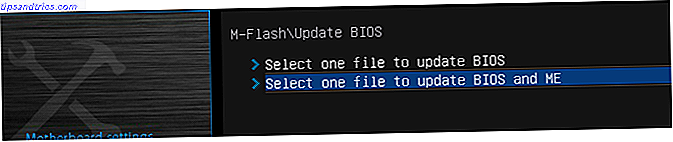
M-Flash uppmanar dig att ladda din BIOS-fil. Leta reda på din fil i rot USB-mappen och starta processen.
Varning: Se till att du inte förlorar ström till datorn under denna process. Eftersom din BIOS är ansvarig för att ladda upp startordningen, kan en oväntad avstängning under en BIOS-blixt göra datorn oanvändbar. Se till att din dator är ordentligt ansluten till sin energiförsörjning innan du utför BIOS-uppdateringen.
Kontrollera BIOS-versionen igen
Din BIOS-uppdatering kan kräva flera omstart för BIOS och ME, så vänta tills hela processen är klar. Ange sedan din BIOS igen eller kontrollera din BIOS-version med kommandotolken. Du borde kunna se din nyligen uppdaterade BIOS-version högst upp på skärmen.

Det är allt! Det finns en hel del tabu bakom att uppgradera din BIOS om det inte är absolut nödvändigt, men processen är verkligen enkel, smärtlös och kan förhindra att flera PC-problem uppstår i framtiden.
In med den nya BIOS!
Även de-harda PC-användare går ofta utan att uppdatera sina BIOS. Det är bra tills något går haywire och du upplever problem på grund av en föråldrad BIOS. Förhindra det genom att uppdatera ditt BIOS nu!
Har du uppdaterat ditt BIOS nyligen? Hittade du den här guiden lätt att använda? Låt oss veta i kommentarerna nedan!